Verwenden Sie ein USB-Laufwerk, um Ihre PS4-Spiele herunterzuladen, zu sichern oder zu spielen? Wie viel wissen Sie über PS4 USB-Laufwerke? Wenn Sie mehr über PS4-USB-Laufwerke erfahren möchten, sollten Sie diesen Beitrag lesen. Hier gibt MiniTool eine Einführung darüber, empfiehlt einige beliebte PS4-USB-Laufwerke und zeigt Ihnen, wie Sie das PS4-Flash-Laufwerk aufrüsten können.
Über das PS4 USB-Flash-Laufwerk
Das USB-Flash-Laufwerk ist in unserem Alltag auch bekannt als USB-Speicher-Sticks, Speichereinheit, Thumb-Drives, USB-Laufwerk oder einfach USB. Es ist ein Datenspeichergerät, das einen Flash-Speicher mit einer integrierten USB-Schnittstelle enthält, wodurch es einfach an verschiedene Geräte angeschlossen werden kann.
Im Vergleich zu anderen Speichergeräten wie externen Festplatten (HDD) oder SSD bietet das USB-Flash-Laufwerk dem Benutzer eine Speicherlösung mit höherer Portabilität. Es ist so konzipiert, dass es winzig ist und Sie es in Ihre Brieftasche oder Kleidungstasche stecken können. Außerdem können Sie es einfach einstecken, ohne dass Sie ein Kabel oder ein anderes Verbindungsmedium benötigen.
Das USB-Flash-Laufwerk ist auch unter PS4-Benutzern sehr beliebt. Ähnlich wie bei anderen PS4-Speichergeräten können Sie das PS4-USB-Laufwerk häufig für die folgenden Zwecke verwenden:
- Zum Sichern der PS4. Wenn Sie versuchen, bestimmte Vorgänge durchzuführen, die sich auf Ihre PS4-Daten auswirken könnten, z. B. die Initialisierung der PS4, um Probleme zu beheben, sollten Sie Ihre PS4-Daten im Voraus auf einem externen Speichergerät wie einem PS4-USB-Laufwerk sichern, um Datenverluste zu vermeiden.
- Zum Teilen oder Übertragen von Dateien, Spielen oder Anwendungen auf der PS4. Wenn Sie ein bestimmtes PS4-Spiel oder einige Spiel-Screenshots mit Freunden teilen oder zur bequemen Verwaltung auf Ihren Computer übertragen möchten, brauchen Sie nur ein PS4-USB-Laufwerk mit geringer Kapazität.
- Um die PS4-Systemsoftware zu aktualisieren. Sie müssen die entsprechende Datei auf Ihren Computer herunterladen, um die PS4-Systemsoftware zu aktualisieren. Während dieses Vorgangs brauchen Sie ein Medium, um die Datei zu speichern und das Betriebssystem davon zu installieren, nachdem Sie an die PS4 angeschlossen sind. Das PS4-USB-Flash-Laufwerk ist in diesem Fall immer die beste Wahl.
- Um PS4-Speicher zu erweitern. Das USB-Laufwerk kann auch als erweiterter Speicher auf Ihrer PS4 verwendet werden. So können Sie Ihre Spiele direkt auf dem PS4-USB-Laufwerk speichern und installieren, um den Platz auf Ihrem PS4-System/internen Speicher zu schonen.
Vielleicht verwenden Sie das PS4 USB-Flash-Laufwerk für einen der oben genannten Zwecke. Wenn nicht, können Sie es je nach Bedarf verwenden. Es ist erwähnenswert, dass Sie jede Art von USB-Laufwerk verwenden können, um die oben genannten Zwecke zu erreichen, außer dem letzten. Wenn Sie einen USB-Speicherstick verwenden möchten, um den Speicherplatz Ihrer PS4 zu erweitern, muss das USB-Laufwerk die folgenden Anforderungen erfüllen:
- Es unterstützt USB 3.0 oder höhere Verbindung.
- Sein nutzbarer Speicherplatz beträgt mindestens 250 GB.
PS4 USB-Laufwerk verglichen mit Externe Festplatte/SSD
Wenn es um PS4-Speichergeräte geht, gibt es normalerweise 3 Auswahlmöglichkeiten: USB-Flash-Laufwerk, externe Festplatte und SSD. Welche würden Sie wählen? Ist es besser, ein PS4-USB-Laufwerk oder eine externe Festplatte/SSD zu verwenden? Eigentlich haben alle von ihnen ihre Vor- und Nachteile. Sie sollten die Entscheidung nach Ihren eigenen Bedürfnissen treffen.
Wie wir bereits wissen, bietet eine Festplatte eine große Kapazität mit niedrigeren Preisen, und eine SSD bietet eine bessere Leistung mit höheren Preisen. Was das PS4-USB-Flash-Laufwerk betrifft, so funktioniert es wie eine Miniatur einer gewöhnlichen externen Festplatte, aber es bietet einige Annehmlichkeiten für PS4-Benutzer, die eine externe Festplatte/SSD nicht hat.
- Es ist viel kleiner und portabler und bietet dem Benutzer eine große Flexibilität.
- Es ist sicherer und zuverlässiger als eine gewöhnliche externe Festplatte, da es die Flash-Speichertechnologie verwendet und eine geringere Ausfallrate hat.
- Es kann direkt an die PS4 angeschlossen werden, ohne dass ein Kabel erforderlich ist.
Einige USB-Flash-Laufwerke der oberen Klasse können sogar SSD-ähnliche Leistung bieten, aber sie sind viel teurer als SSDs. Die Leistung des PS4-USB-Laufwerks kann jedoch nicht über die einer SSD hinausgehen, was bedeutet, dass eine externe SSD auf lange Sicht eine bessere Zuverlässigkeit als ein USB-Laufwerk bietet.
Verwandter Artikel: Die besten SSDs für PS4 und wie man auf PS4 SSD aufrüstet
Empfohlenes USB-Laufwerk für PS4
Nachdem Sie sich über PS4-Flash-Laufwerke informiert haben, sollten Sie sich jetzt für ein USB-Laufwerk für PS4 entscheiden. Wie bereits erwähnt, gibt es keine Einschränkungen bezüglich des Typs des USB-Laufwerks, das für die Sicherung und Freigabe von PS4-Daten und für die Aufrüstung des PS4-Systems verwendet wird. Wenn Sie den Speicherplatz Ihrer PS4 mit einem USB-Laufwerk erweitern möchten, sollten Sie etwas Zeit in die Auswahl eines geeigneten Laufwerks investieren.
In diesem Teil zeige ich Ihnen 3 USB-Speichersticks, welche die Anforderungen der PS4-Speichererweiterung erfüllen. Schauen wir uns die Details an.
1. Kingston HyperX Savage
Kapazität: 64GB, 128GB, 256GB, 512GB
Schnittstelle: USB 3.1 Gen 1, kompatibel mit USB 3.0 und USB 2.0
Übertragungsgeschwindigkeit: 350 MB/s lesen und 250 MB/s
Garantie: 5 Jahre Garantie mit kostenlosem technischen Support
Preis: Ab 51,99 $ bei Amazon und ca. 282,28 $ für 512 GB
Diese Art von USB-Flash-Laufwerk ist für Gaming-PCs und -Konsolen, einschließlich der PS4, PS3, Xbox One und Xbox 360, konzipiert. Es gibt sie mit 512 GB und bietet eine rasante Übertragungsgeschwindigkeit, die es ermöglicht, es perfekt in Ihrer PS4 als erweiterten Speicher zu verwenden.
2. Corsair Flash Voyager GTX 3.1 Premium
Kapazität: 128GB, 256GB, 512GB, 1TB
Schnittstelle: USB 3.1, kompatibel mit USB 3.0 und USB 2.0
Übertragungsgeschwindigkeit: 440 MB/s Lesen und 440MB/s Schreiben
Garantie: 5 Jahre
Preis: Ab $55,99 bei Amazon und ca. $132,99 für 512 GB
Dieses USB-Laufwerk bietet die beste Leistung unter den drei aufgeführten Produkten und bringt SSD-Leistung in Ihre Tasche. Es kann auf allen Modellen der PS4 funktionieren, ohne dass eine Treiberinstallation erforderlich ist.
3. Corsair Flash Voyager GT 3.0
Kapazität: 64GB, 128GB, 256GB, 512GB
Schnittstelle: USB 3.0, unterstützt nicht USB 3.1
Übertragungsgeschwindigkeit: 390 MB/s lesen und 240 MB/s schreiben
Garantie: 5 Jahre
Preis: Ab 26,99 $ bei Amazon und ca. 111,99 $ für 512 GB
Dieses USB-Flash-Laufwerk sollte für die meisten PS4-Benutzer aufgrund seiner schnellen Übertragungsgeschwindigkeit und des günstigen Preises die beste Wahl sein, aber es unterstützt keine USB 3.1 Verbindung. Es ist passend für PS4 und PS4 Slim. Es kann auch mit PS4 Pro, die mit USB 3.1 ausgestattet ist, funktionieren, aber nur mit der Geschwindigkeit von USB 3.0.
Wie man ein Spiel von einem PS4 USB-Flash-Laufwerk spielt?
Kann man ein Spiel von einem USB-Flash-Laufwerk auf PS4 ausführen? Natürlich, klar! Wenn Sie sich entschieden haben, ein USB-Laufwerk für PS4 zu verwenden, müssen Sie zunächst ein vorhandenes Spiel auf das PS4-USB-Laufwerk verschieben oder ein neues Spiel herunterladen und installieren, um das Spiel darauf zu spielen. Hier ist eine einfache Anleitung.
Zug 1. Stellen Sie sicher, dass das Dateisystem unterstützt wird
Sie sollten wissen, dass PS4 nur zwei Dateisysteme unterstützt – FAT32 und exFAT. Bevor Sie also das vorbereitete USB-Laufwerk für Ihre PS4 verwenden, müssen Sie sicherstellen, dass es mit dem unterstützten Dateisystem formatiert ist. Wenn Ihr PS4-USB-Laufwerk NTFS oder ein anderes Dateisystem hat, können Sie es mit einem professionellen Drittanbieterprogramm auf Ihrem Computer in FAT32/exFAT konvertieren.
Hier wird Ihnen MiniTool Partition Wizard empfohlen. Sie können es auf Ihren Computer herunterladen und die unten angegebenen Anweisungen befolgen, um es auszuprobieren.
Schritt 1: Schließen Sie Ihr PS4-Laufwerk an Ihren Computer an und starten Sie MiniTool Partition Wizard.
Schritt 2: Klicken Sie mit der rechten Maustaste auf die USB-Partition und wählen Sie NTFS zu FAT konvertieren, oder wählen Sie die Funktion in der linken Aktionsleiste, nachdem Sie die Partition markiert haben.
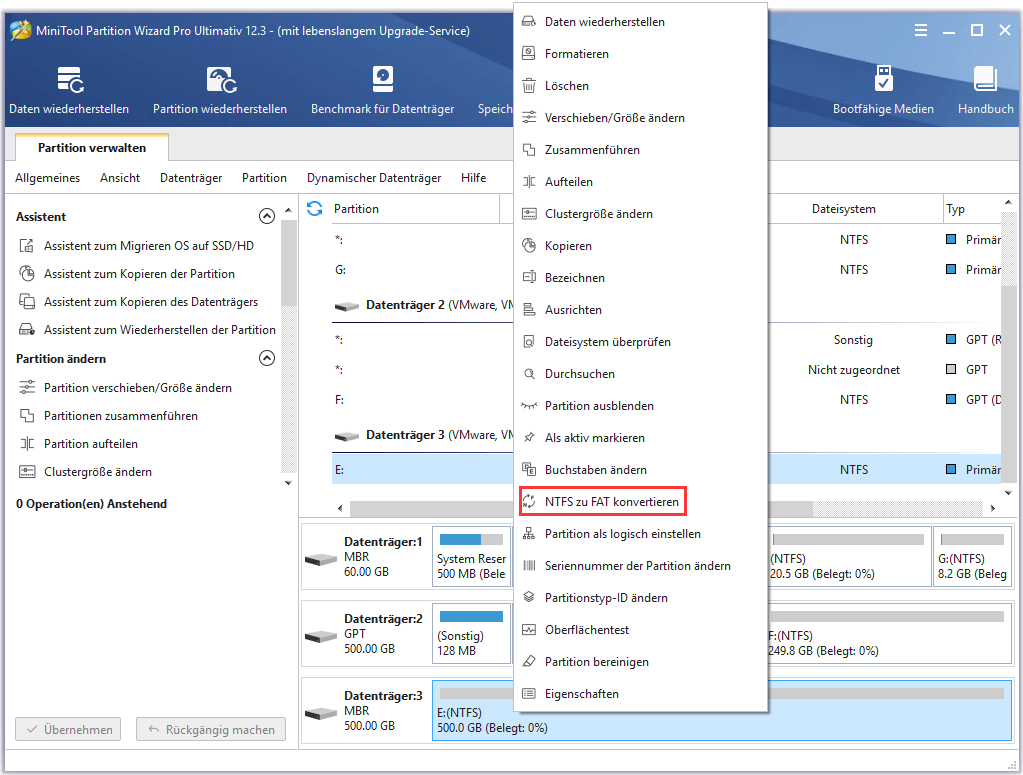
Schritt 3: Klicken Sie auf Übernehmen, um die anstehenden Operationen auszuführen.
Dadurch wird dieses USB-Laufwerk in FAT32 konvertiert. Alternativ können Sie das USB-Laufwerk auch mit diesem Dienstprogramm auf ein unterstütztes Dateisystem formatieren. Klicken Sie einfach mit der rechten Maustaste auf die Partition, wählen Sie Formatieren aus dem Kontextmenü, wählen Sie FAT32 oder exFAT aus der Liste des Dateisystems und klicken Sie auf die Schaltfläche Übernehmen.
Zug 2: Übertragen oder Herunterladen von Spielen auf das PS4-USB-Laufwerk
Jetzt können Sie dieses USB-Laufwerk verwenden, um Ihre Spiele oder Anwendungen auf Ihrer PS4 zu speichern. Sobald das USB-Laufwerk als erweiterter PS4-Speicher funktioniert, wird es als Standard-Download-Speicherort festgelegt.
Wenn Sie die vorhandenen Spiele übertragen möchten, machen Sie Folgendes:
- Gehen Sie zu den Einstellungen der PS4.
- Navigieren Sie zu Speicher > Systemspeicher > Anwendungen.
- Drücken Sie auf Optionen und wählen Sie Im rechten Bereich Auf erweiterten Speicher verschieben.
- Wählen Sie die Spiele aus, die Sie verschieben möchten, und drücken Sie Verschieben.
Zug 3: Ein Spiel von einem PS4-USB-Laufwerk ausführen
Durch die Verwendung eines PS4-USB-Laufwerks können Sie Ihr Spiel bequem auf verschiedenen Geräten spielen.
Wenn der erweiterte USB-Speicher an Ihre PS4 angeschlossen ist, werden die Inhalte auf dem USB-Laufwerk auf dem Startbildschirm der PS4 angezeigt. Sie können sie wie gewohnt starten und spielen. Wenn das PS4-USB-Laufwerk nicht angeschlossen ist, werden die Spiele weiterhin auf dem Startbildschirm angezeigt, aber Sie können sie nicht spielen.
Zusätzlicher Tipp: Upgrade auf ein größeres PS4-USB-Laufwerk
Wenn der Platz auf dem PS4-USB-Laufwerk knapp wird, möchten Sie es vielleicht auf ein größeres Laufwerk aufrüsten und die auf dem ursprünglichen Laufwerk gespeicherten Daten behalten. Was können Sie tun, um dieses Ziel zu erreichen? Sie können mit MiniTool Partition Wizard fortfahren und der angegebenen Anleitung folgen, um Ihr PS4-USB-Laufwerk zu aktualisieren.
Schritt 1: Schließen Sie beide USB-Laufwerke an Ihren Computer an und rufen Sie die Hauptschnittstelle des Programms auf.
Schritt 2: Klicken Sie mit der rechten Maustaste auf das Original-USB-Laufwerk und wählen Sie Kopieren. Im Pop-up-Fenster wählen Sie das neue als Ziellaufwerk aus und klicken auf Weiter.
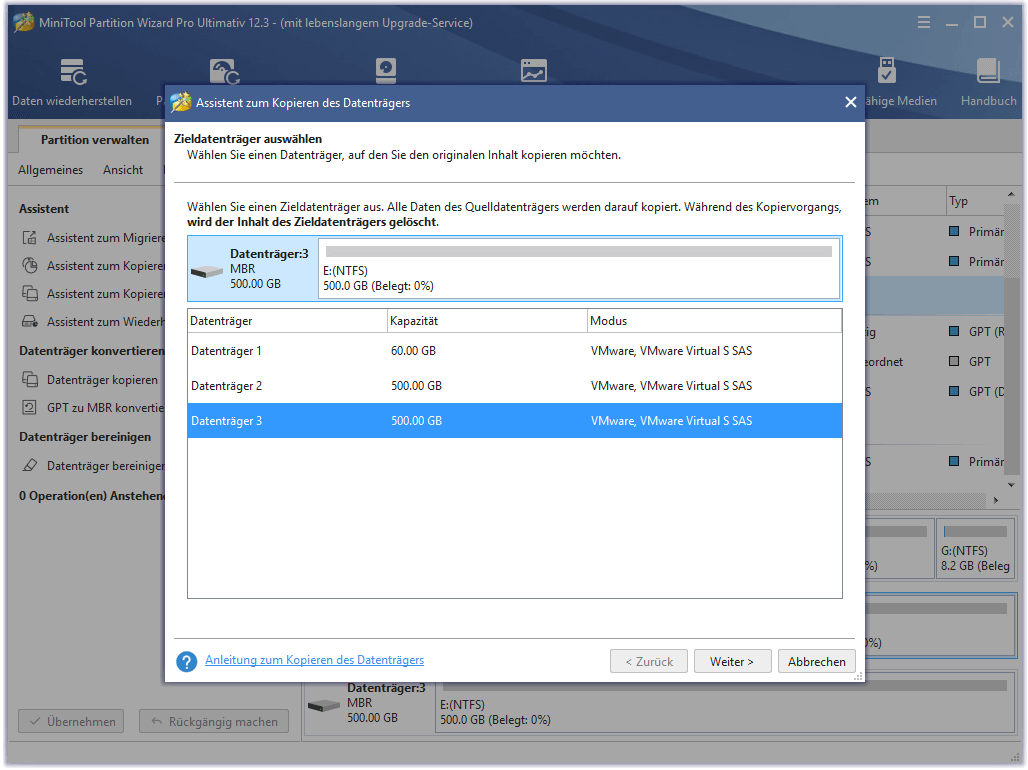
Schritt 3: Konfigurieren Sie die Änderungen nach Ihren Bedürfnissen und klicken Sie auf die Schaltfläche Weiter. Klicken Sie auf die Schaltfläche Fertig stellen, um zur Hauptoberfläche zurückzukehren.
Schritt 4: Klicken Sie auf die Schaltfläche Übernehmen.
Jetzt können Sie das neue USB-Laufwerk an Ihre PS4 anschließen und Ihre Spiele genießen!
Unterm Strich
Dieser Beitrag hat ausführliche Informationen über PS4 USB-Laufwerke gegeben und gezeigt, wie man ein Spiel davon ausführen kann und wie man auf ein größeres USB-Laufwerk aufrüsten kann.
Wenn Sie irgendwelche Ideen zu diesem Beitrag haben, können Sie gerne eine Nachricht im Kommentarbereich unten hinterlassen. Bei Problemen mit dem MiniTool Partition Wizard können Sie uns über [email protected] kontaktieren.